Бързо премахнете всички макроси в работния лист или работната книга в Excel
Kutools за Excel
Увеличава Excel с 300+
Мощни функции
За да премахнете всички макроси в Excel, трябва да ги изтриете поотделно. Ако имате Премахване на всички макроси полезност на Kutools за Excel, можете да премахнете всички макроси наведнъж с едно или две кликвания.
Кликнете Kutools >> Изтрий >> Премахване на всички макроси. Вижте екранна снимка:
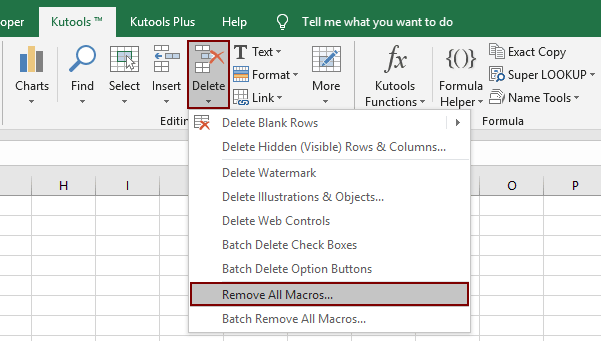
Начин на употреба:
1. Приложете тази помощна програма, като щракнете Kutools > Изтрий > Премахване на всички макроси.
2. Предупредително поле ще ви напомни, че всички формати на макроси, които не са проверени от инспектора на документи, ще бъдат изтрити. Вижте екранна снимка:

3. кликване OKи ще изскочи поле за подкана, за да ви каже, че всички макроси в цялата работна книга са премахнати успешно. Вижте екранна снимка:
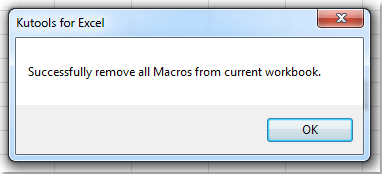
| Точка | Описание |
| VBA макроси | Всички VBA макроси в работната книга, включително тези, които се намират във VBA модули, модули на класове и кодови модули за обекти на работна книга (напр. Sheet1, thisWorkbook). |
| Потребителски формуляри; | Всички потребителски формуляри (т.е. персонализирани диалогови прозорци, създадени с VBA). |
| Диалогови листове на Excel 5/95 | Листове, които съхраняват персонализирани диалогови прозорци. Освен ако не са скрити, тези листове се виждат в прозореца на работната книга (не във VB редактора). |
| Excel 4 XLM Macro Sheets | Листове, които съхраняват XLM макроси. Освен ако не са скрити, тези листове се виждат в прозореца на работната книга (не във VB редактора). |
Демонстрация: Бързо премахване на всички макроси в работния лист или работната книга
Следните инструменти могат значително да ви спестят време и пари, кой е подходящ за вас?
Таб на Office: Използване на удобни раздели във вашия офис, като начина на Chrome, Firefox и New Internet Explorer.
Kutools за Excel: Повече от 300 разширени функции за Excel 2021, 2019, 2016, 2013, 2010, 2007 и Office 365.
Kutools за Excel
Функционалността, описана по-горе, е само една от 300 мощни функции на Kutools за Excel.
Проектиран за Excel(Office) 2021, 2019, 2016, 2013, 2010, 2007 и Office 365. Безплатно изтегляне и използване за 30 дни.
